Lorsque des personnes partagent des fichiers dans un espace, vous pouvez les afficher dès qu’ils sont postés. Ou, vous pouvez voir une liste de tous les fichiers récemment partagés sans parcourir les messages.
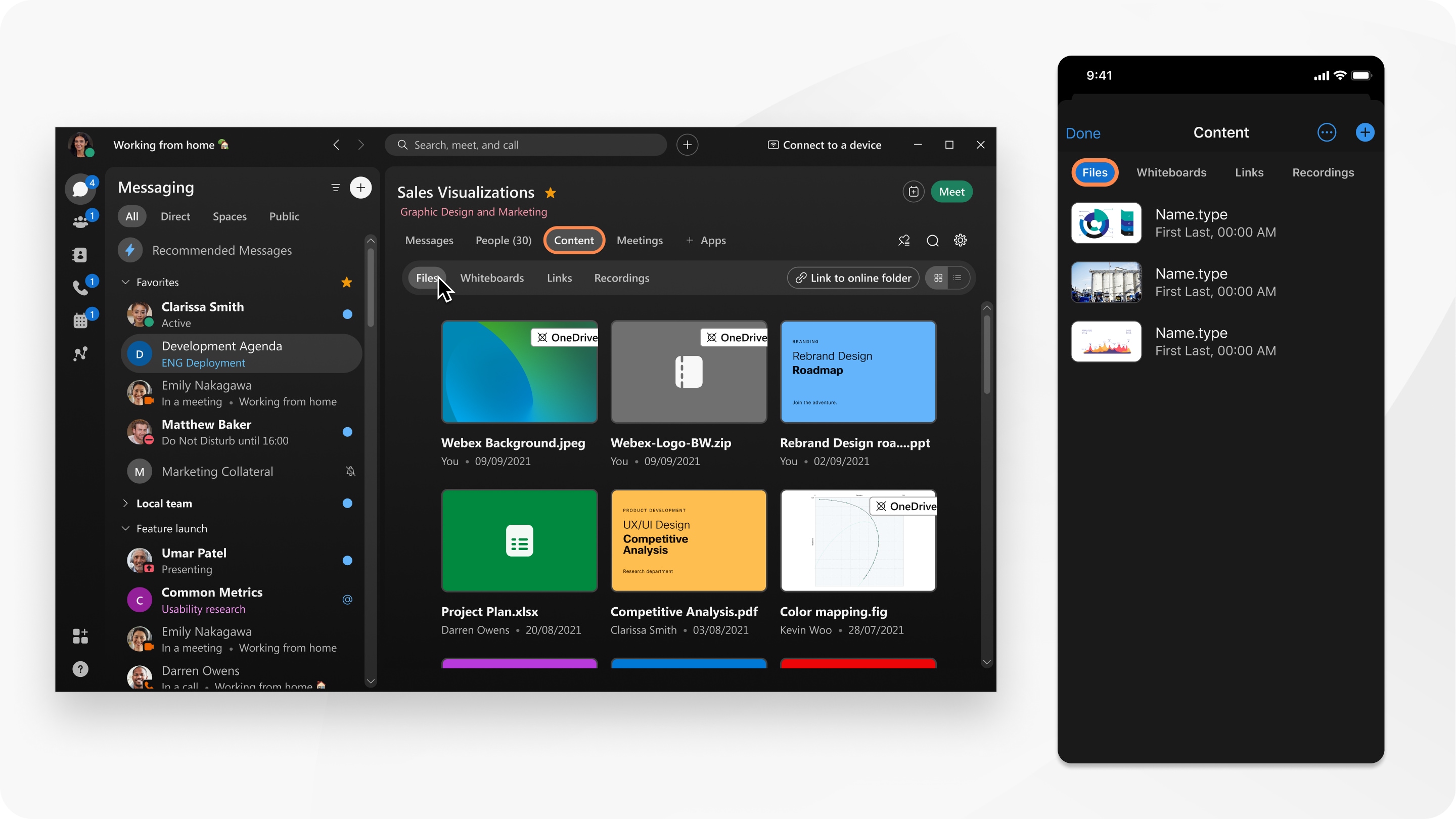
Allez à Messagerie , choisissez un
Lorsque vous survolez un fichier, vous pouvez :
|
Choisissez comment afficher et télécharger des fichiers :
|
Choisissez comment afficher et télécharger des fichiers :
|
Allez à Messagerie , choisissez un Lorsque vous survolez un fichier, vous pouvez :
|
 espace, cliquez sur Contenu , puis sélectionnez
espace, cliquez sur Contenu , puis sélectionnez  .
.

 l’espace.
l’espace. Activité, tapez
Activité, tapez 
